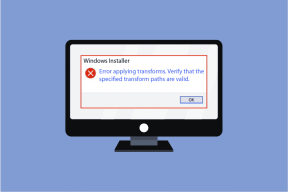3 veidi, kā noņemt tvītu aizsardzību pakalpojumā Twitter, izmantojot jebkuru ierīci
Miscellanea / / April 05, 2023
Vai jūs nejauši padariet savu Twitter kontu privātu un tagad jūs nezināt, kā noņemt tvītu aizsardzību? Jūs esat ieradies pareizajā galamērķī. Šajā ziņojumā mēs jums pateiksim, kā noņemt tvītu aizsardzību Android, iPhone un personālajā datorā.
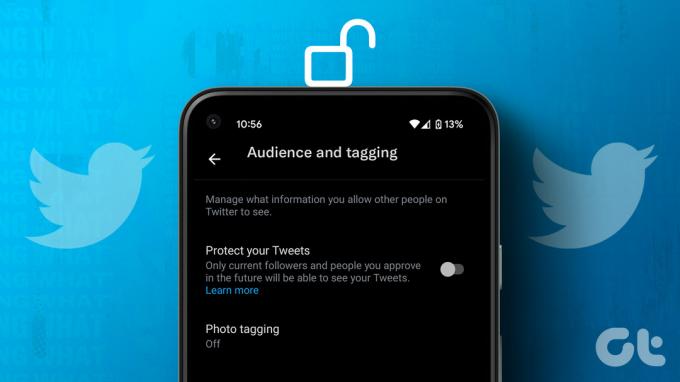
Twitter konta publiskošana ir tikai viens veids, kā noņemt tvītu aizsardzību. Ja citi nevar redzēt jūsu tvītus pat tad, ja jūsu konts ir publisks, iespējams, esat ierobežojis tvītu tikai savā lokā vai bloķējis lietotāju. Neuztraucieties. Mēs esam apskatījuši visas metodes, kā noņemt tvītu aizsardzību pakalpojumā Twitter.
1. Kā padarīt savus tvītus publiskus
Lai noņemtu aizsargāto tvītu aizsardzību, jums ir jāpadara savs Twitter konts publisks. Pārbaudīsim, kā atbloķēt savu Twitter kontu mobilajā un personālajā datorā.
Noņemiet tvītu aizsardzību datorā
1. darbība: Datorā atveriet Twitter vietni un piesakieties savā kontā.
2. darbība: Kreisajā sānjoslā noklikšķiniet uz opcijas Vairāk.

3. darbība: Izvērsiet Iestatījumi un atbalsts un atlasiet Iestatījumi un konfidencialitāte.

4. darbība: Atveriet sadaļu Privātums un drošība un pēc tam — Mērķauditorijas atzīmēšana.

5. darbība: Tagad noņemiet atzīmi no izvēles rūtiņas blakus opcijai Aizsargājiet savus tvītus.

Noņemiet tvītu aizsardzību Android un iPhone ierīcēs
1. darbība: Android vai iPhone tālrunī atveriet lietotni Twitter.
2. darbība: Augšpusē pieskarieties profila ikonai, lai atvērtu navigācijas izvēlni.

3. darbība: Pieskarieties Iestatījumi un atbalsts, kam seko Iestatījumi un privātums.

4. darbība: nospiediet opciju Privātums un drošība, pēc tam Mērķauditorija un atzīmēšana.


5. darbība: izslēdziet slēdzi blakus Aizsargāt savus tvītus, lai noņemtu tvītu aizsardzību.

Kas notiek, kad padarāt savu Twitter kontu publisku
Kad jūs padariet savu Twitter kontu publisku izslēdzot funkciju Aizsargāt savus tvītus, notiks šādas lietas:
- Piekaramās atslēgas ikona tiks noņemta no jūsu profila.
- Visi jūsu iepriekš aizsargātie tvīti kļūs publiski, un tos varēs redzēt ikviens.
- Jebkurš jauns tvīts arī būs publisks.
- Ikviens tagad var retvītīt un citēt jūsu tvītus.
- Jūsu tvīti sāks parādīties meklēšanas rezultātos.
- Ja jūsu Twitter konts ir privāts, jums ir jāpārskata neapstiprinātie sekotāju pieprasījumi. Padarot savu Twitter publisku, šie pieprasījumi netiks pieņemti automātiski. Jums būs manuāli jāpieņem šie pieprasījumi, pretējā gadījumā personai būs jums vēlreiz jāseko, un tie tiks pieņemti automātiski, jo jūsu konts tagad ir publisks.
Padoms: Uzziniet, kā lejupielādējiet pilnu Twitter arhīvu.
2. Mainiet tvītu auditoriju
Twitter ir vēl viens privātuma iestatījums tvītiem, kas pazīstams kā Twitter loks kas ļauj čivināt mazākai cilvēku grupai līdz 150, precīzāk. Ja tvītojat ar auditoriju, kas atlasīta kā jūsu loks, tikai lokam pievienotās personas var redzēt šos tvītus.
Lai noņemtu tvītu aizsardzību un sūtītu čivināt visiem, nevis savam Twitter lokam, jums ir jāmaina savu tvītu auditorija.
Mainiet tvītu auditoriju datorā
1. darbība: savā datorā atveriet Twitter vietni.
2. darbība: Noklikšķiniet uz lodziņa Kas notiek, t.i., apgabala, kurā rakstāt savus tvītus.

3. darbība: Noklikšķiniet uz Twitter Circle nolaižamā lodziņa un atlasiet Visi no auditorijas.

Tagad jūsu tvītus var redzēt visi jūsu sekotāji un pat tie, kas neseko, ja jūsu konts ir publisks.
Mainiet tvītu auditoriju Android un iPhone ierīcēs
1. darbība: Tālrunī atveriet Twitter mobilo lietotni.
2. darbība: Pieskarieties peldošajai (+) ikonai un izvēlnē atlasiet Tweet.
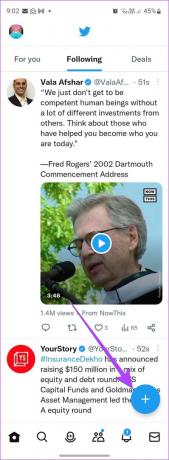

3. darbība: Pieskarieties Twitter apļa pogai un atlasiet Publisks (vai Ikviens).


4. darbība: Ievadiet savu tvītu un publicējiet to kā parasti. Tieši tā. Tvītu tagad var redzēt visi.
3. Atbloķēt lietotāju
Vēl viens iemesls, kāpēc kāds nevar redzēt jūsu tvītus, ir tas, ka jūs, iespējams, esat bloķējis lietotāju. Kad jūs bloķēt kādu pakalpojumā Twitter, viņi nevar redzēt jūsu tvītus, un tāpat arī jūs nevarat redzēt viņu tvītus. Pārbaudīsim, kā atbloķēt lietotāju, lai no tā noņemtu savus tvītus.
Atbloķējiet Twitter lietotāju datorā
1. darbība: Twitter vietnē noklikšķiniet uz pogas Vairāk kreisajā sānjoslā.

2. darbība: Atlasiet Iestatījumi un atbalsts, pēc tam Iestatījumi un privātums.

3. darbība: Atveriet sadaļu Privātums un drošība un pēc tam Izslēgt un bloķēt.

4. darbība: noklikšķiniet uz Bloķētie konti.

5. darbība: Šeit jūs atradīsit lietotājus, kurus esat bloķējis. Noklikšķiniet uz pogas Bloķēts blakus lietotājam, kuru vēlaties noņemt no bloķēto saraksta.

Padoms: Zināt atšķirība starp klusēšanu un bloķēšanu pakalpojumā Twitter.
Atbloķējiet Twitter lietotāju Android un iPhone ierīcēs
1. darbība: Mobilajā tālrunī atveriet lietotni Twitter.
2. darbība: Pieskarieties profila attēla ikonai augšējā labajā stūrī.

3. darbība: Atlasiet Iestatījumi un atbalsts, pēc tam Iestatījumi un konfidencialitāte.

4. darbība: Atveriet sadaļu Privātums un drošība un pēc tam Izslēgt un bloķēt.


5. darbība: Pieskarieties Bloķētie konti.

6. darbība: Pieskarieties pogai Bloķēts blakus lietotājam, kuru vēlaties atbloķēt.

Atbloķējiet savu Twitter
Tās bija trīs metodes, kā noņemt tvītu aizsardzību pakalpojumā Twitter. Tāpat uzziniet, kā mainiet to, kurš var atbildēt uz jūsu tvītiem. Tāpat zināt, kā skatiet sensitīvu saturu pakalpojumā Twitter.
Pēdējo reizi atjaunināts 2023. gada 14. februārī
Iepriekš minētajā rakstā var būt ietvertas saistītās saites, kas palīdz atbalstīt Guiding Tech. Tomēr tas neietekmē mūsu redakcionālo integritāti. Saturs paliek objektīvs un autentisks.
Sarakstījis
Mehvis
Mehvišs pēc grāda ir datorinženieris. Viņas mīlestība pret Android un sīkrīkiem lika viņai izstrādāt pirmo Android lietotni Kašmirai. Pazīstama kā Dial Kashmir, par to viņa ieguva prestižo Nari Šakti balvu no Indijas prezidenta. Viņa ir rakstījusi par tehnoloģijām daudzus gadus, un viņas iecienītākās vertikāles ietver pamācības, skaidrojumus, padomus un ieteikumus operētājsistēmām Android, iOS/iPadOS, Windows un tīmekļa lietotnēm.